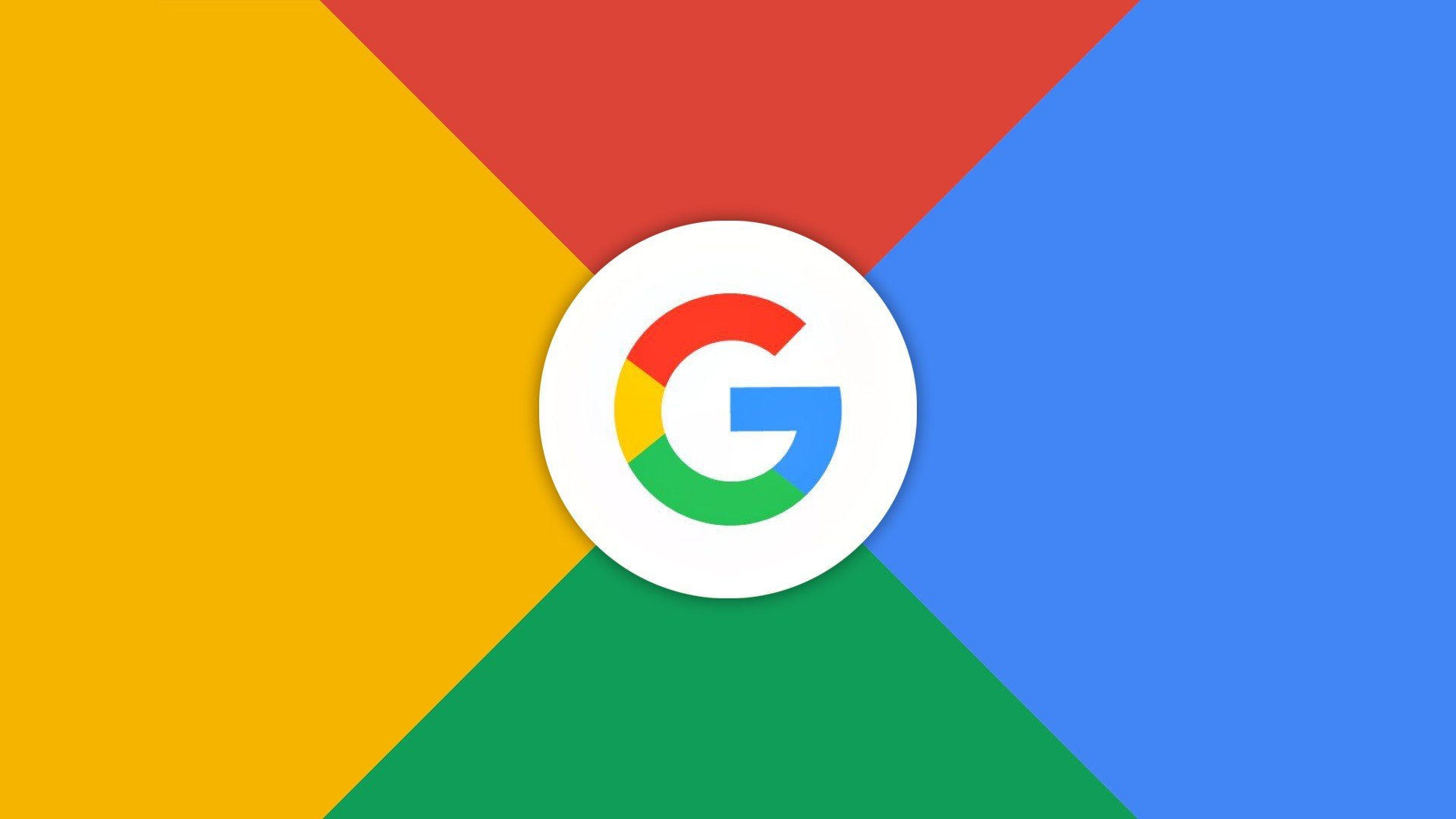Habilitar la verificación en dos pasos en Google es una forma importante de proteger su cuenta de piratas informáticos e intrusos.
La verificación en dos pasos agrega una capa adicional de seguridad a su cuenta de Google al solicitarle que proporcione una segunda forma de autenticación además de su contraseña. En este artículo especial aquí en Coliseu Geek, aprenderá cómo habilitar la verificación en dos pasos en Google.
Paso 1: Inicie sesión en su cuenta de Google
El primer paso para habilitar la verificación en dos pasos es iniciar sesión en su cuenta de Google. visita www.google.com y haga clic en el botón "Iniciar sesión" en la esquina superior derecha de la página. Ingrese su dirección de correo electrónico y contraseña y haga clic en "Iniciar sesión".
Paso 2: Accede a la configuración de la cuenta
Después de iniciar sesión en su cuenta de Google, haga clic en su foto de perfil en la esquina superior derecha de la página y seleccione "Administrar su cuenta de Google".
Paso 3: Accede a la configuración de seguridad
En la página "Mi cuenta", haga clic en la opción "Seguridad" en el menú de la izquierda. Esto lo llevará a la configuración de seguridad de su cuenta de Google.
Paso 4: activa la verificación en dos pasos
En la sección "Verificación en dos pasos", haga clic en el botón "Habilitar" para iniciar el proceso de configuración. Google lo guiará a través de los pasos necesarios para habilitar la verificación en dos pasos.
Paso 5: Elija un método de verificación
En el primer paso, Google le pedirá que elija un método de verificación. Las opciones incluyen:
- Reciba un código de verificación por SMS o llamada de voz;
- Use una aplicación de autenticación como Google Authenticator;
- Obtenga códigos de respaldo para usar en caso de pérdida del dispositivo;
- Elija el método que mejor se adapte a sus necesidades y siga las instrucciones en pantalla.
Paso 6: Comprueba tu método de verificación
Después de elegir un método de verificación, Google le pedirá que verifique ese método. Por ejemplo, si elige recibir un código de verificación por SMS, Google enviará un código al número de teléfono que proporcionó. Introduce el código en la pantalla de verificación de Google para confirmar que el método funciona correctamente.
Paso 7: Agrega un número de teléfono de respaldo
Google recomienda que agregue un número de teléfono de respaldo para asegurarse de que pueda acceder a su cuenta si pierde el acceso a su dispositivo principal. Agregue un número de teléfono de respaldo haciendo clic en "Agregar un número de teléfono" y siga las instrucciones en pantalla.
Paso 8: Complete la configuración de verificación de 2 pasos
Después de verificar su método de verificación y agregar un número de teléfono de respaldo (si lo desea), haga clic en el botón "Listo" para completar la configuración de verificación en dos pasos. A partir de este momento, cada vez que inicie sesión en su cuenta de Google, deberá proporcionar el método de verificación elegido (por ejemplo, ingresando un código de verificación enviado por SMS).